谷歌浏览器扩展市场打不开的应对办法
时间:2025-08-08
来源:Google Chrome官网

若遇到Chrome扩展程序管理页面无法正常打开的情况,可先尝试清理浏览器缓存。按下`Ctrl+Shift+Delete`组合键调出深度清理窗口,勾选“缓存的图片和文件”进行彻底删除。此操作能解决因临时文件堆积导致的页面加载失败问题。
检查最近安装的扩展是否存在兼容性冲突。例如某些视频下载类插件会干扰管理界面运行,右键点击可疑扩展选择“从Chrome中移除”,删除后立即刷新页面验证是否恢复访问。建议逐个禁用新装扩展直至定位到具体冲突源。
当常规入口失效时,可直接在地址栏输入`chrome://extensions/`并回车。若该方式仍导致浏览器崩溃,则需进入安全模式排查。启动时按住`Shift`键以禁用所有扩展,此时若能成功打开管理页,说明确有第三方插件引发故障。
对于顽固性错误,可尝试重置浏览器配置。通过设置菜单中的“高级→还原为默认设置”选项,将首选项恢复至初始状态。注意提前备份重要书签和已保存密码,避免数据丢失。
若上述方法均无效,考虑重新安装Chrome浏览器。卸载前确保结束所有进程,并手动删除安装目录下残留的用户配置文件(默认路径为C:\Users\[用户名]\AppData\Local\Google\Chrome)。全新安装后首次登录账号时暂不同步扩展数据,逐步添加必要组件测试稳定性。
通过系统性地执行缓存清理、冲突排查、安全模式验证、配置重置和重装操作,绝大多数扩展市场访问异常问题都能得到有效解决。关键在于根据具体报错现象灵活运用不同层级的解决方案,并保持浏览器与系统的兼容性更新。
谷歌浏览器如何批量导出保存全部书签数据
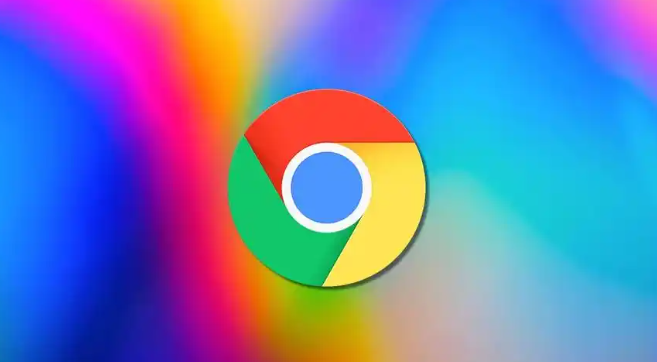
谷歌浏览器支持批量导出全部书签,帮助用户轻松备份和迁移收藏内容。文章介绍具体操作流程。
谷歌浏览器密码管理详细功能介绍及使用教程

介绍谷歌浏览器的密码管理功能及使用教程,帮助用户安全存储和管理密码,保障在线账户的安全性。
Chrome浏览器缓存清理工具推荐及使用说明
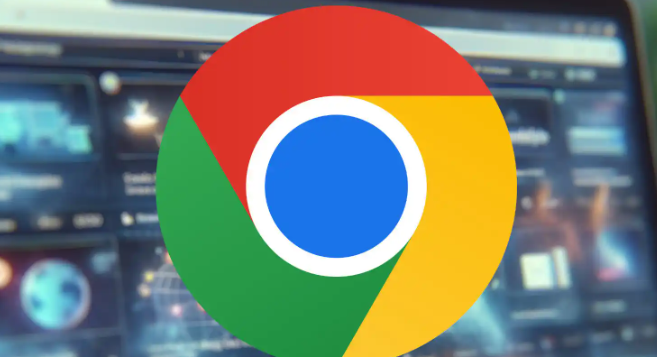
推荐实用的Chrome浏览器缓存清理工具,介绍使用方法,帮助用户释放空间,提升浏览器性能。
Google Chrome浏览器网页弹窗拦截设置详解
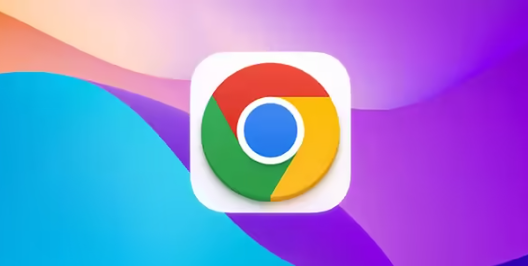
介绍Google Chrome浏览器弹窗拦截的详细设置方法,有效屏蔽烦人广告弹窗,提升网页浏览的清爽感和安全性。
谷歌浏览器下载及安装失败时如何清理残留文件
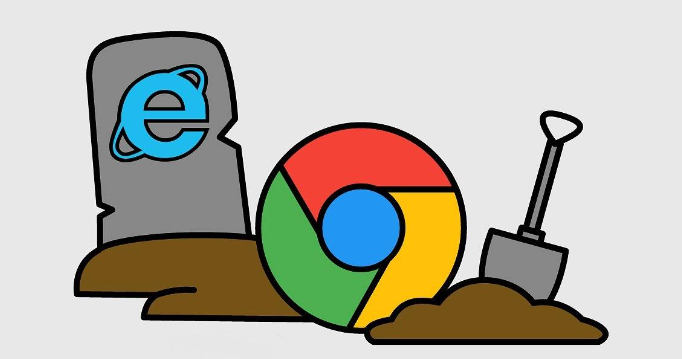
针对谷歌浏览器下载安装失败问题,本文提供彻底清理残留文件的步骤,确保系统干净,为重新安装做好准备。
Google浏览器网页乱码问题的修复方法
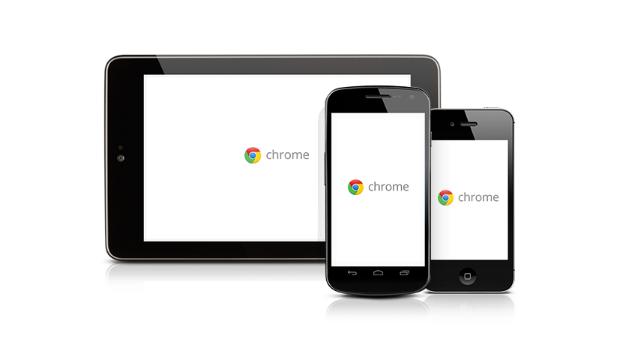
针对Google浏览器网页显示乱码的问题,提供多种编码调整和缓存清理方案,帮助用户快速恢复正常浏览体验。
